Comandi Desk assistenza IF-ELSE-STEP
Il seguente è un riepilogo delle istruzioni IF-ELSE e STEP usate nelle procedure Desk assistenza.
Istruzioni IF-ELSE-STEP |
|
Valuta una variabile fornita. |
|
Confronta l'email in entrata per determinare se è un duplicato di un ticket esistente. |
|
Confronta un valore di campo personalizzato in un ticket con un valore o una variabile specificati. |
|
Confronta un valore di un campo in un ticket con un valore o una variabile specificati. |
|
Confronta un valore di un campo in una email in entrata con un valore o una variabile specificati. |
|
Istruzioni STEP |
|
Aggiunge una nota al ticket in elaborazione dalla procedura. |
|
Assegna un valore ad un campo personalizzato in un ticket. |
|
Assegna un valore ad un campo in un ticket. |
|
Elimina il ticket in elaborazione dalla procedura. |
|
Avvia un'altra procedura. |
|
Esegue un comando shell su KServer |
|
Le modifiche apportate a un ticket non sono salvate nel database. |
|
Ottiene un valore inserito o un valore da un file memorizzato su KServer. |
|
Associa un altro ticket al ticket in elaborazione. |
|
Pausa conteggio tempo trascorso rispetto all'obiettivo stadio. |
|
Pausa conteggio tempo trascorso rispetto all'obiettivo ticket. |
|
Riprendi conteggio tempo trascorso rispetto all'obiettivo stadio. |
|
Riprendi conteggio tempo trascorso rispetto all'obiettivo ticket. |
|
Esegue una procedura agente selezionata per una macchina specifica. |
|
Invia una email a uno o più destinatari. |
|
Invia un messaggio alla casella in entrata di un utente. |
|
Invia un messaggio alla casella di ogni utente che fa parte di un gruppo. |
|
Imposta il tempo di escalation per un ticket. |
|
Imposta il tempo pianificato per il completamento di un ticket o di un obiettivo stadio. |
|
Imposta la data di scadenza per l'intero ticket. |
|
Scrive una voce su Sistema > Registrazioni applicazione. |
|
Dove utilizzati
Queste istruzioni IF-ELSE e STEP sono usate nei seguenti tipi di procedure Desk assistenza.
Istruzioni IF-ELSE-STEP |
Stadio Entrata o Uscita |
Cambio ticket |
Ann.dup. richiesta ticket |
Mappatura richiesta ticket |
Obiettivi Ticket |
Escalation ticket |
Sottoprocedure |
|
|
|
|
|
|
|
|
|
|
|
|
|
|
|
|
|
|
|
|
|
|
|
|
|
|
|
|
|
|
|
|
|
|
|
|
|
|
|
Istruzioni STEP |
Stadio Entrata o Uscita |
Cambio ticket |
Ann.dup. richiesta ticket |
Mappatura richiesta ticket |
Obiettivi Ticket |
Escalation ticket |
Sottoprocedure |
|
|
|
|
|
|
|
|
|
|
|
|
|
|
|
|
|
|
|
|
|
|
|
|
|
|
|
|
|
|
|
|
|
|
|
|
|
|
|
|
|
|
|
|
|
|
|
|
|
|
|
|
|
|
|
|
|
|
|
|
|
|
|
|
|
|
|
|
|
|
|
|
|
|
|
|
|
|
|
|
|
|
|
|
|
|
|
|
|
|
|
|
|
|
|
|
|
|
|
|
|
|
|
|
|
|
|
|
|
|
|
|
|
|
|
|
|
|
|
|
|
|
|
|
|
|
|
|
|
|
|
|
|
|
|
|
|
|
|
|
|
|
|
|
|
|
|
|
|
|
|
|
|
|
|
|
|
|
|
|
|
|
|
|
|
|
|
IF-ELSE in dettaglio
Controlla una variabile
Inserire il nome della variabile nel formato #var_nome#. Può essere una variabile globale o una variabile di procedura definita in precedenza nella procedura corrente o in una procedura padre. Se si tratta di una variabile globale, il suo valore Set deve essere compatibile con la procedura in esecuzione. Vedere Variabili procedure e Operazioni con le variabili per maggiori informazioni sulle variabili.
Inserire un operatore di confronto tra stringhe. Le stesse opzioni di confronto tra stringhe sono disponibili per tutti i comando IF. Vedere Confronti di stringhe e Confronti data/ora.
Inserire poi un secondo valore per confrontarlo con il primo. Anziché un valore è possibile anche inserire una variabile oggetto nel formato [$nomeoggetto$] o una variabile globale o di procedura nel formato [=nome_var=]. Vedere Modelli messaggi per un elenco delle variabili oggetto.
Se il controllo risulta vero, vengono eseguiti i passi IF . Se il test risulta falso, vengono eseguiti i passaggi ELSE .
Prove per richieste duplicate
Questo comando IF è disponibile solo in una procedura De-dup richieste ticket.
Testa una richiesta ticket per verificare se si tratta del duplicato di un ticket esistente. Impedisce la creazione di ticket multipli per la richiesta, entro un tempo limite specificato.
Le Richieste ticket vengono create quando il Desk assistenza riceve una richiesta per creare un ticket. Le richieste ticket si basano su una email in entrata o su un evento di sistema, per esempio le condizioni di allarme. Le Impostazioni posta in entrata e le procedure collegate al desk assistenza determinano come vengono elaborate in ticket le richieste ticket, quali desk assistenza usare per creare i ticket, e se le richieste ticket sono annullate.
Il test restituisce vero se una o più delle seguenti condizioni si verifica:
- Far corrispondere il nome del richiedente
- Far corrispondere l’indirizzo email del richiedente
- Far corrispondere l’oggetto della richiesta
- Far corrispondere il tipo di origine
- 0 - Contatore
- 1 - Assistenza
- 2 - Processo
- 3 - SNMP
- 4 - Avviso
- 5 - Verifica sistema
- 6 - KES
- 7 - Elaboratore log
- Far corrispondere il primo campo di riferimento. Si riferisce all'ID evento e all'ID valore di un avviso log eventi.
- Fare corrispondere il secondo campo di riferimento. Si riferisce al tipo di log avvisi, che è un controllo di sistema o un avviso log eventi. Gli avvisi del log eventi sono classificati come avvisi di tipo log "6 = personalizzato".
- 1 = controllo web server
- 2 = controllo dns
- 4 = controllo porta
- 5 = ping
- 6 = personalizzato
- Far corrispondere la macchina
- Far corrispondere il gruppo macchina
Limita la corrispondenza al numero <N> più recente di periodi, in base alla data di creazione ticket.
Prova un campo personalizzato del ticket
Inserire il nome del campo personalizzato nel formato custom_field, senza caratteri di delimitazione di alcun tipo.
Inserire un operatore di confronto tra stringhe. Le stesse opzioni di confronto tra stringhe sono disponibili per tutti i comando IF. Vedere Confronti di stringhe e Confronti data/ora.
Inserire poi un secondo valore per confrontarlo con il primo. Anziché un valore è possibile anche inserire una variabile oggetto nel formato [$nomeoggetto$] o una variabile globale o di procedura nel formato [=nome_var=]. Vedere Modelli messaggi per un elenco delle variabili oggetto. Vedere Variabili procedure e Operazioni con le variabili per maggiori informazioni sulle variabili.
Se il controllo risulta vero, vengono eseguiti i passi IF . Se il test risulta falso, vengono eseguiti i passaggi ELSE .
Prova un valore proprietà del nuovo ticket
Selezionare una proprietà ticket dal menu a tendina, nel formato objectname, senza caratteri di delimitazione di alcun tipo.
Inserire un operatore di confronto tra stringhe. Le stesse opzioni di confronto tra stringhe sono disponibili per tutti i comando IF. Vedere Confronti di stringhe e Confronti data/ora.
Inserire poi un secondo valore per confrontarlo con il primo. Anziché un valore è possibile anche inserire una variabile oggetto nel formato [$nomeoggetto$] o una variabile globale o di procedura nel formato [=nome_var=]. Vedere Modelli messaggi per un elenco delle variabili oggetto. Vedere Variabili procedure e Operazioni con le variabili per maggiori informazioni sulle variabili.
Se il controllo risulta vero, vengono eseguiti i passaggi IF . Se il controllo risulta falso, vengono eseguiti i passaggi ELSE .
Prova valore proprietà della ricevuta
Questo comando IF è disponibile solo in una procedura Mappatura richiesta ticket.
Selezionare una proprietà ticket dal menu a tendina, nel formato objectname, senza caratteri di delimitazione di alcun tipo.
Inserire un operatore di confronto tra stringhe. Le stesse opzioni di confronto tra stringhe sono disponibili per tutti i comando IF. Vedere Confronti di stringhe e Confronti data/ora.
Inserire poi un secondo valore per confrontarlo con il primo. Anziché un valore è possibile anche inserire una variabile oggetto nel formato [$nomeoggetto$] o una variabile globale o di procedura nel formato [=nome_var=]. Vedere Modelli messaggi per un elenco delle variabili oggetto. Vedere Variabili procedure e Operazioni con le variabili per maggiori informazioni sulle variabili.
Se il controllo risulta vero, vengono eseguiti i passi IF . Se il test risulta falso, vengono eseguiti i passaggi ELSE .
Proprietà SourceType, SourceTag e SourceValue
Le proprietà SourceType, SourceTag e SourceValue sono compilate quando la creazione ticket è attivata da un evento di sistema e l'integrazione Desk assistenza è attivata. Per esempio, diversi tipi di condizioni di allarme possono attivare la creazione di un ticket. La seguente tabella mostra come il campo SourceType e tre campi SourceTag vengono compilati da diverse condizioni di allarme. Le colonne SourceValue, non riportate in questa tabella, contengono i valori specifici che corrispondono a questi campi SourceTag.
SourceType |
SourceTag1 |
SourceTag2 |
SourceTag3 |
Log eventi |
agentguid |
alertid |
EventId |
Counter |
agentguid |
monitorobjectid |
monitorvalue |
Agente non in linea |
agentguid |
alertid |
|
Servizio |
agentguid |
monitorobjectid |
monitorvalue |
Nuova patch |
agentguid |
alertid |
|
Credenziali agente non valide |
agentguid |
alertid |
|
Avviso |
agentguid |
monitorobjectid |
|
Win AU modificato |
agentguid |
alertid |
|
RAM modificata |
agentguid |
alertid |
|
Modifica drive disco |
agentguid |
alertid |
|
Agente in linea |
agentguid |
alertid |
|
Modifica scheda PCI |
agentguid |
alertid |
|
Verifica di sistema |
agentguid |
alertid |
|
Confronti tra stringhe
I confronti tra stringhe eseguiti nei comandi IF non sono sensibili a maiuscolo/minuscolo. I test disponibili sono:
Esiste: vero se la variabile esiste e la variabile ha un valore non vuotoNon esiste: vero se la variabile non esiste o la variabile ha un valore vuotoÈ uguale a: vero se il valore della variabile è uguale al valore di test.Non è uguale a: vero se il valore della variabile non è uguale al valore di test.È maggiore di: vero se il valore della variabile è maggiore del valore di test.È maggiore di o uguale a: vero se il valore della variabile è maggiore o uguale al valore di test.È inferiore a: vero se il valore della variabile è inferiore al valore di test.È minore di o uguale a: vero se il valore della variabile è inferiore o uguale al valore di test.Contiene: vero se il valore di test è una sottostringa della variabile (la variabile deve essere una stringa).Non contiene: vero se il valore di test non è una sottostringa della variabile (la variabile deve essere una stringa).
Per i test È uguale a, Non è uguale a, È maggiore di, È maggiore o uguale a, È minore di e È minore o uguale a le variabili confrontate possono essere una stringa, u numero, una data nel formato aaaa/mm/gg o aaaa/mm/gg hh:mm o aaaa/mm/gg hh:mm:ss, oppure un numero di versione che contiene punti o virgole come 1.2.3 o 4,5,6,7. Se viene specificato il formato data, potrebbe essere completato utilizzando + gg:hh:mm:ss o - gg:hh:mm:ss. Sono obbligatori solo i giorni gg; hh ore, mm minuti e ss secondi possono essere omessi e vengono assunti pari a zero se assenti.
Confronti di data/ora
È possibile usare una istruzione IF per verificare se un orario relativo all'ora corrente è vero o meno. L'orario relativo viene specificato come [-][g.]hh:mm:ss dove g è il numero di giorni, hh è il numero di ore, mm è il numero di minuti, e ss è il numero di secondi. Specificando un – all'inizio determina un calcolo di orario nel passato. Pertanto -1:00:00 significa un'ora fa, -3.12:45:08 significa tre giorni, 12 ore, 45 minuti e 8 secondi fa. Notare che dopo i giorni è presente un punto e non due punti. L'indicazione di g e - è facoltativa. Questi orari non considerano le coperture orarie associate a una politica. Per esempio, una istruzione IF è in grado di verificare se la data/ora di creazione di un ticket è più vecchia di 3 giorni. Il primo valore è CreateDateTime, l'operatore è Minore di, e il valore di confronto è -3.00:00:00.
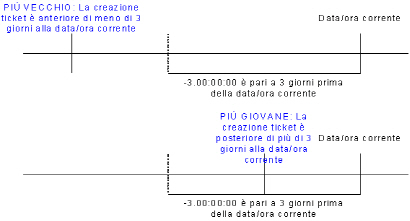
STEP in dettaglio
Aggiungi una Nota
Aggiunge una nota al ticket in elaborazione dalla procedura. Si può scegliere se nascondere o meno la nota.
Selezionare un modello note anziché inserire una nota.
Il testo della nota può comprendere una variabile oggetto nel formato [$nomeoggetto$] o una variabile globale o di procedura nel formato [=nome_var=]. Vedere Modelli messaggi per un elenco delle variabili oggetto. Vedere Variabili procedure e Operazioni con le variabili per maggiori informazioni sulle variabili.
Assegnare Campo personalizzato Ticket
Assegna un valore ad un campo personalizzato in un ticket. Inserire il nome del campo personalizzato nel formato custom_field, senza caratteri di delimitazione di alcun tipo. Inserire poi un valore che corrisponda all'intervallo dei valori possibili consentiti per questo campo personalizzato. L'intervallo dei valori possibili viene specificato utilizzando la scheda Desk assistenza > Definizioni > Proprietà > Campi personalizzati.
È anche possibile inserire una variabile oggetto nel formato [$nomeoggetto$] o una variabile globale o di procedura nel formato [=nome_var=]. Vedere Modelli messaggi per un elenco delle variabili oggetto. Vedere Variabili procedure e Operazioni con le variabili per maggiori informazioni sulle variabili.
Assegnare Proprietà ticket
Assegna un valore alla proprietà di un ticket. Il gruppo di proprietà alle quali è possibile assegnare un valore è visualizzato nel menu a tendina. Il valore fornito può essere un nome di variabile globale o un nome di variabile di procedura nel formato [=var_name=]. Vedere Variabili procedure e Operazioni con le variabili per maggiori informazioni sulle variabili.
Eliminare un ticket
Elimina il ticket in elaborazione dalla procedura.
Eseguire una sotto-procedura comune
Determina l'esecuzione di una sottoprocedura. Utilizzare questa funzionalità per raggruppare diverse clausole IF-ELSE. L'esecuzione delle procedure può essere nidificata fino a 10 livelli.
Esegui commando shell
Esegue un comando shell su KServer. Viene eseguito dall directory \windows\system32. Per esempio, il comando shell dir c:\temp lancia il comando directory dalla directory \windows\systems32 ma visualizza la directory c:\temp. Quando si esegue un file batch usare un comando cd all'inizio del file batch per cambiare le directory ed eseguire i comandi successivi da quella directory. Sono disponibili campi separati per indirizzare l'output della riga di comando su un file di output o su una variabile. Se il file di output esiste già viene sovrascritto.
Errore nella transazione del ticket corrente
Se incluso in una procedura annulla tutte le modifiche al ticket. Annulla sia le modifiche al ticket apportate manualmente prima del salvataggio che le modifiche al ticket effettuate all'interno della procedura in elaborazione prima dell'esecuzione di questo passaggio. Non annulla i passaggi Invia email o Invia messaggio elaborati prima dell'esecuzione di questo passaggio. Annulla tutti i passaggi della procedura successivi all'esecuzione di questo passaggio.
Ottieni una variabile
Definisce una nuova variabile di procedura e le assegna un valore. Specificare il nome della variabile senza segni di delimitazione. Esempio: var_name.
È possibile fare riferimento a questa variabile nei campi testo di qualsiasi passaggio successivo aggiungendo [= e =] prima e dopo il nome della variabile. Esempio: [=var_name=]. Vedere Variabili procedure e Operazioni con le variabili per maggiori informazioni sulle variabili.
- Valore costante - inserire un valore per la variabile.
Collega ad altro ticket
Collega il ticket in elaborazione a un ID ticket specificato o a un ID articolo di Knowledge Base.
Sospendi obiettivo stadio
Pausa conteggio tempo trascorso rispetto all'obiettivo stadio. Le procedure obiettivo sono collegate a stadi utilizzando la scheda Desk assistenza > Definizioni > Elaborazione > Stadio > Procedure.
Pausa obiettivo ticket
Pausa conteggio tempo trascorso rispetto all'obiettivo ticket. L'obiettivo del ticket determina la data scadenza per l'intero ticket. Gli obiettivi sono collegati al desk assistenza tramite la scheda Definizioni > Proprietà > Dati generali > Procedure.
Riprendi obiettivo stadio
Riprende il conteggio del tempo trascorso rispetto all'obiettivo stadio. Le procedure obiettivo sono collegate a stadi utilizzando la scheda Desk assistenza > Definizioni > Elaborazione > Stadio > Procedure.
Riprendi obiettivo ticket
Riprende il conteggio tempo trascorso rispetto all'obiettivo ticket. L'obiettivo del ticket determina la data scadenza per l'intero ticket. Gli obiettivi sono collegati al desk assistenza tramite la scheda Definizioni > Proprietà > Dati generali > Procedure.
Procedura di pianificazione
Esegue una procedura agente selezionata per una macchina specifica. Utilizzare [$FullMachineName$] per specificare il nome macchina e il gruppo macchine, presumendo che al ticket sia associata una macchina. In caso contrario è possibile inserire una variabile di procedura per il nome macchine o specificare un valore fisso per il nome macchina.
Invia email
Invia una email a uno o più destinatari. Specifica l'oggetto e il corpo del testo dell'email.
È possibile includere variabili oggetto, variabili globali e variabili di procedura nei campi A, Da, Oggetto, e Corpo di un comando Invia email. È possibile fare riferimento alle variabili oggetto, variabili globali e variabili di procedura nei modelli dei messaggi ai quali ci si collega in un comando Invia email. Vedere Modelli messaggi per un elenco delle variabili oggetto. Vedere Variabili procedure e Operazioni con le variabili per maggiori informazioni sulle variabili.
È possibile inserire anche il nome del gruppo utenti. I nomi vengono delimitati da virgole o punti e virgola. Il seguente ordine di precedenza determina gli indirizzi email dei destinatari. Il nome nel campo A di un passaggio Invia email viene controllato per vedere se:
- Esiste come nome utente. Se il nome viene trovato, ed esiste un indirizzo email per quell'utente, viene usato tale indirizzo email.
- È conforme a un indirizzo email SMTP. Per esempio,
utente@dominio.com. Se il nome corrisponde allo schema, viene usato quel nome per l'indirizzo email. Se il nome di un gruppo desk assistenza è conforme a un indirizzo email, l'email verrà inviata a quell'indirizzo email, non al gruppo di utenti. - Il nome viene ricercato in un gruppo desk assistenza. L'email viene inviata agli indirizzi email associati a ogni utente del gruppo.
Invia messaggio
Invia un messaggio alla casella in entrata di un utente.
È possibile inserire solo un nome utente nel campo A della casella di dialogo Invia messaggio. Usare Invia messaggio a gruppo utenti per inviare un messaggio a diversi utente.
È possibile includere variabili oggetto, variabili globali e variabili di procedura nei campi A, Da, Oggetto, e Corpo di un comando Invia messaggio. È possibile fare riferimento alle variabili oggetto, variabili globali e variabili di procedura nei modelli dei messaggi ai quali ci si collega in un comando Invia messaggio. Vedere Modelli messaggi per un elenco delle variabili oggetto. Vedere Variabili procedure e Operazioni con le variabili per maggiori informazioni sulle variabili.
Inviare messaggio a utenti gruppo
Invia un messaggio alla casella in entrata di tutti gli utenti di un gruppo selezionato.
È possibile includere variabili oggetto, variabili globali e variabili di procedura nei campi Oggetto, e Corpo di un comando Invia messaggio a gruppo utenti. È possibile fare riferimento alle variabili oggetto, variabili globali e variabili di procedura nei modelli dei messaggi ai quali ci si collega in un comando Invia messaggio a gruppo utenti. Vedere Modelli messaggi per un elenco delle variabili oggetto. Vedere Variabili procedure e Operazioni con le variabili per maggiori informazioni sulle variabili.
Imposta Tempo di escalation
Imposta il tempo di escalation per un ticket. Prevale sul tempo di escalation predefinito impostato per uno stadio utilizzando la scheda Desk assistenza > Definizioni > Elaborazione > Stadio > Procedure.
Imposta Tempo Obiettivo
Imposta il tempo pianificato per il completamento di uno stadio. Prevale sul tempo obiettivo predefinito impostato per uno stadio utilizzando la scheda Desk assistenza > Definizioni > Elaborazione > Stadio > Procedure.
Imposta tempo obiettivo ticket
Imposta il tempo pianificato per il completamento di un ticket. L'obiettivo del ticket determina la data scadenza per l'intero ticket. Prevale sul tempo obiettivo predefinito impostato per un ticket utilizzando la scheda Definizioni > Proprietà > Dati generali > Procedure.
Scrivi voce log procedure
Scrive la stringa fornita su Sistema > Registrazioni applicazione.
Argomento 4009: Invia feedback. Scaricare un PDF di questo libro in linea dal p primo argomento del sommario.